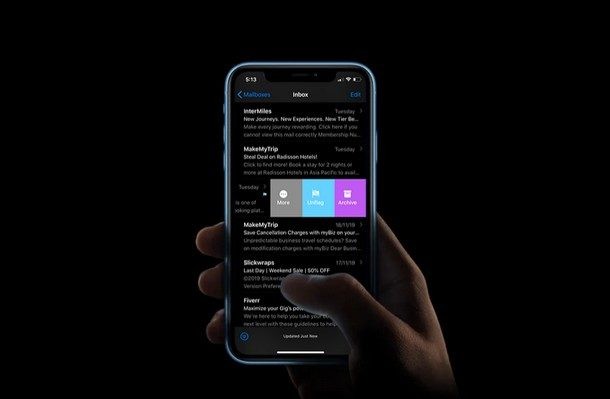
Se sei il tipo di persona che usa frequentemente la posta elettronica per scopi di lavoro, personali o di lavoro, potresti trovare difficile gestire tutte le email che ricevi costantemente nella tua casella di posta. I servizi di posta elettronica più diffusi come Gmail, Yahoo, Outlook, ecc. hanno i loro modi unici per dare priorità alle e-mail consentendo agli utenti di contrassegnare o contrassegnare le e-mail importanti.
Tuttavia, Apple ha deciso di portare la segnalazione a un livello diverso con la recente app Mail nelle moderne versioni iOS e iPadOS, aggiungendo una nuova fantastica funzionalità per aiutare a differenziare le e-mail. L'app Mail di serie integrata nei dispositivi iPhone e iPad ora consente agli utenti di contrassegnare le e-mail con colori diversi. Questa elegante funzionalità rende il contrassegno migliore rispetto alla maggior parte delle altre app di posta elettronica di terze parti quando si tratta di gestire le e-mail, poiché gli utenti possono assegnare un colore di contrassegno a un livello di priorità prestabilito e classificarli in base all'importanza.
Se hai sempre desiderato questa funzionalità, potresti essere entusiasta di provarla tu stesso. Bene, allora sei nel posto giusto, poiché discuteremo esattamente come contrassegnare le tue email con colori diversi su iPhone e iPad.
Come contrassegnare le email con colori diversi su iPhone e iPad
Come accennato in precedenza, questa funzione è stata implementata insieme agli aggiornamenti di iOS iPadOS 13, quindi assicurati che sul tuo dispositivo sia in esecuzione l'ultima versione del sistema operativo mobile di Apple per avere questa funzione disponibile e prima di procedere con i passaggi seguenti.
- Apri l'app Mail di riserva e vai alla tua casella di posta dove leggi tutte le tue e-mail. Ora, scorri verso sinistra sulla posta che desideri contrassegnare e tocca "Segnala". L'e-mail verrà ora contrassegnata utilizzando il colore arancione predefinito.
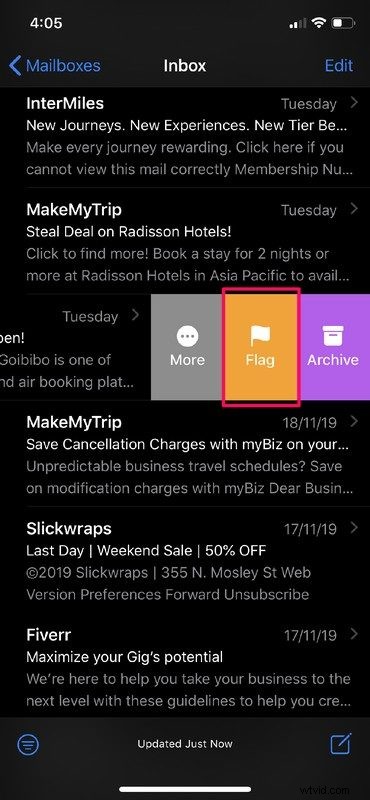
- Per cambiare questo colore, scorri verso sinistra sulla stessa email e tocca "Altro" per visualizzare ulteriori opzioni.
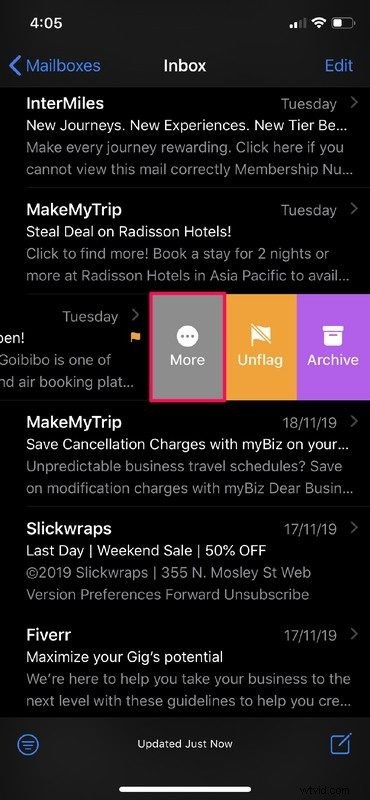
- Noterai un menu a comparsa nella parte inferiore dello schermo. Qui vedrai un sacco di colori diversi tra cui puoi scegliere. Basta toccare il colore che preferisci e la bandiera passerà immediatamente al nuovo colore. Come puoi vedere nello screenshot qui sotto, ho selezionato il blu come colore della mia bandiera.
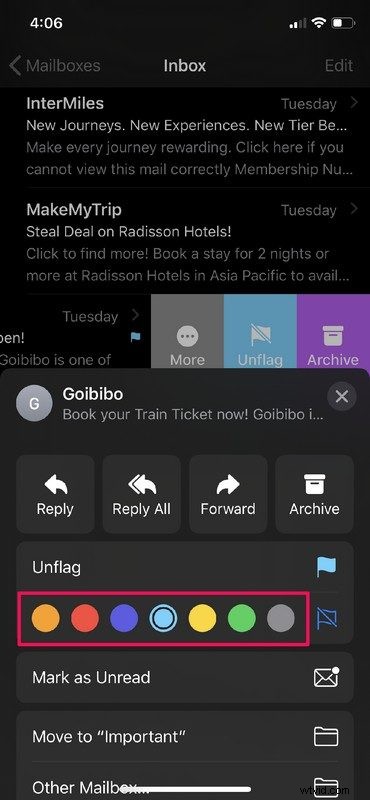
Questo è praticamente tutto ciò che devi fare per cambiare i colori della tua bandiera e iniziare a organizzare la tua Posta in arrivo in un modo molto migliore.
Puoi ripetere i passaggi precedenti per contrassegnare altre email con colori diversi anche su iPhone e iPad.
Dal momento che ci sono sette diversi colori tra cui scegliere, l'impostazione di più colori di bandiera per diversi livelli di priorità per le e-mail memorizzate nella tua casella di posta non dovrebbe essere affatto un problema.
Vale la pena notare qui che la casella di posta contrassegnata non consente all'utente di ordinare le e-mail in base al colore della bandiera, il che potrebbe essere un rompicapo per alcuni di voi. Avere quel tipo di funzionalità avrebbe consentito agli utenti di cercare rapidamente le e-mail contrassegnate in base al loro livello di priorità, che è indicato dal colore della bandiera che hanno selezionato. Tuttavia, questo potrebbe essere potenzialmente aggiunto nei futuri aggiornamenti di iOS, ma per ora gli utenti dovranno accontentarsi di ciò che hanno. Puoi comunque cercare e-mail su iPhone e iPad utilizzando la funzione di ricerca posta integrata, che può aiutarti a rintracciare le e-mail, oppure puoi utilizzare altre funzioni di ordinamento come vedere rapidamente solo tutte le e-mail non lette, utilizzare elenchi VIP,
Cosa ne pensi della possibilità di utilizzare bandiere di colori diversi per e-mail diverse? Questa caratteristica ingegnosa offre all'app Mail predefinita di Apple un vantaggio rispetto alla concorrenza su iPhone e iPad? Facci sapere i tuoi pensieri e opinioni nella sezione commenti in basso.
